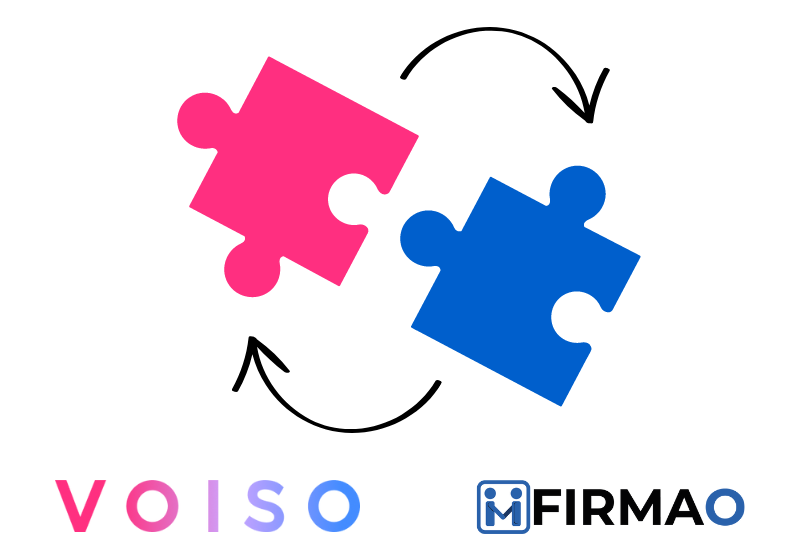
У цій статті ми покажемо вам, як підключитися Firmao з Voiso і для чого можна використовувати цю інтеграцію. Це просто, тому що це зроблено наскрізь Zapier.
Voiso – це платформа хмарного контакт-центру на основі штучного інтелекту, відома своїм швидким налаштуванням, простотою використання, якістю підтримки та надійністю. Розширюйте зв’язок клієнтів за допомогою багатоканальності, оркеструйте вхідні робочі процеси для швидкого вирішення та автоматизуйте вихідні кампанії, які дають реальні результати – і все це за допомогою єдиної платформи, розробленої з урахуванням простоти.
Zapier — це платформа, яка дозволяє інтегрувати різні програми та інструменти, автоматизуючи вашу роботу. Інтеграція між Zapier, Firmao і Voiso дозволяє автоматично передавати дані між цими платформами. Коли ви додаєте нову компанію в Firmao, дані потраплять прямо до Voiso, і повідомлення будуть надіслані. Це дозволяє автоматизувати багато трудомістких дій і гарантує, що у вас є актуальні дані.
Zapier – тригери та дії
Інтеграція між Zapier, Firmao і Voiso пропонує різні тригери та дії для автоматизації потоку даних між цими платформами.
Тригери – це події, які запускають автоматичні дії в інтеграції. Наприклад, тригером може бути Нове завдання, Рахунок-фактура, Угода, Компанія у Firmao.
Дії: це конкретні дії, які виконуються в результаті тригерів. Наприклад, коли в Firmao створюється новий рахунок-фактура, Voiso може надіслати нове повідомлення.
Що потрібно зробити, щоб підключити програми в Zapier?
Firmao: Увійдіть у свій обліковий запис, натисніть кнопку в правому куті (з літерою А — адміністратор) і виберіть «налаштування компанії». Ліворуч у вас будуть різні категорії — натисніть «Інтеграції». Угорі натисніть «API», а потім натисніть «Увімкнути API». Тут ви матимете ім’я для входу та пароль API — це облікові дані, необхідні для входу в Zapier. Решту можна налаштувати просто через Zapier.
Voiso: Для підключення вам знадобиться ключ користувача — його можна знайти на сторінці налаштувань користувача. Вам також знадобиться ключ контакт-центру, який ви можете отримати у свого менеджера облікового запису Voiso. Останнє, що вам знадобиться, — це ідентифікатор кластера, який є першою частиною URL-адреси вашого контакт-центру (наприклад, у https://cc-ams03.voiso.com «cc-ams03» — це cluster_id).
Як створити робочий Zap:
Ми покажемо вам, як створити робочий Zap із Firmao як тригером і Voiso як дією. Звичайно, ви можете перевірити це самостійно та створити інші цікаві Zaps, використовуючи це програмне забезпечення разом — багато можливостей чекають!
- Виберіть тригер, Firmao. Це буде фактор, який запускає автоматизацію, наприклад, Нова компанія.
- Налаштуйте перший крок.
- Перевірте дані та протестуйте продуктивність Zap.
- Налаштуйте другий етап: виберіть Voiso та виберіть, яку дію має активувати тригер, наприклад, додавання контактів до Live Campaign.
- Заповніть дані, які ви хочете передати від Firmao, напр. Номер телефону, ім'я контактної особи, URL-адреса контактної особи.
- Перевірте працездатність зап.
- Автоматика готова! У результаті, коли нову компанію додається до Firmao, дані надходять безпосередньо до Voiso, створюючи нові контакти для кампанії в реальному часі.
Підготовка всього Zap зайняла менше 5 хвилин. Звичайно, існує більше ніж один спосіб створити Zap. Перевірте це самостійно, щоб знайти ідеальний зв’язок між нашим програмним забезпеченням.





